안녕하세요. 꽃사슴입니다. 이번 시간에는 플레이스토어 구매내역 삭제 방법을 알려드리기 위한 정보성 포스팅을 진행해보도록 하겠습니다.

Google에서 제공되고 있는 Play Store는 모바일 안드로이드폰에서 이용할 수 있는 콘텐츠 장터로 게임, 영화, 음악, 동영상, 책, 응용 프로그램 등 다양한 종류의 애플리케이션을 자유롭게 설치할 수 있어 이용하고 계신 분들이 상당히 많지요.
핸드폰을 사용하다 보면 필요에 따라 특저 기능 및 서비스를 이용하고 위해서 플레이 스토어를 이용할 때가 있는데 간편하게 다운로드할 수 있어 좋긴 하지만 어플을 설치한 기록, 흔적들이 남게 된다는 게 찝찝하고 다른 누군가가 이런 기록을 보게 된다면 민망하거나 생각지 못한 일이 생길 수도 있어서 은근히 신경 쓰인 적이 있을 것입니다.
물론 혼자만 사용하는 핸드폰이라면 크게 문제 될 건 없겠지만 상황에 따라 누군가에게 잠깐이라도 폰을 빌려주는 일이 생길 수 있으며, 이때 스토어 앱을 실행 후 진입하는 과정에서 다른 누군가에게 알려지기엔 좀 그렇고 민망하거나 부끄러운 앱을 설치한 기록을 보게 된다면 당황스럽기도 하면서 곤란한 일이 생길 수도 있으니 신경이 쓰일 거예요.
그래서 구글의 결제 센터에서 거래했었던 내역을 지울 수 없는 건지 알아봤던 분들이 계실 텐데 근본적으로 거래한 정보, 주문한 내역은 없앨 수 없지만 라이브러리 섹션에 설치한 목록을 지우는 건 가능하니 확인해서 정리하는 게 좋을 거예요.
그런 의미에서 이번 포스팅 내용을 통해 구글의 플레이스토어 구매내역 삭제 방법을 간단히 알려 드리도록 할 테니 참고하시면 도움이 될 것입니다.
Play Store에서 유료 결제의 경우 추후 문제가 발생했을 때. 해결하기 위해 환불이나 교환 등의 방법으로 일을 처리하기 위해서 보관되어야 하기 때문에 완전히 주문 내역을 지우는 것은 현재로썬

불가능한 것이니 감안해야 될 부분이지만 그래도 라이브러리 섹션에 보이는 앱 설치 내역만이라도 지운다면 조금이나마 안전하게 이용하실 수 있을 겁니다. 우선 앱을 실행한 다음 좌측 상단을 보시면 3단 선 표시가 있을 테니 눌러서 메뉴를 열어주세요.

그러면 여러 가지 종류의 메뉴를 볼 수 있을 텐데 여기서 맨 위에 있는 [내 앱/게임]을 선택해주세요.

기본적으로 업데이트 대기 중인 애플리케이션의 목록이 나열되는 걸 볼 수 있는데요. 상단을 보면 [라이브러리] 섹션이 있으니 눌러서 이동하세요. 연결된 화면에서 지금까지 핸드폰을 사용하면서 설치를 했던 다양한 종류의 앱이 표시되는 걸 볼 수 있을 거예요.
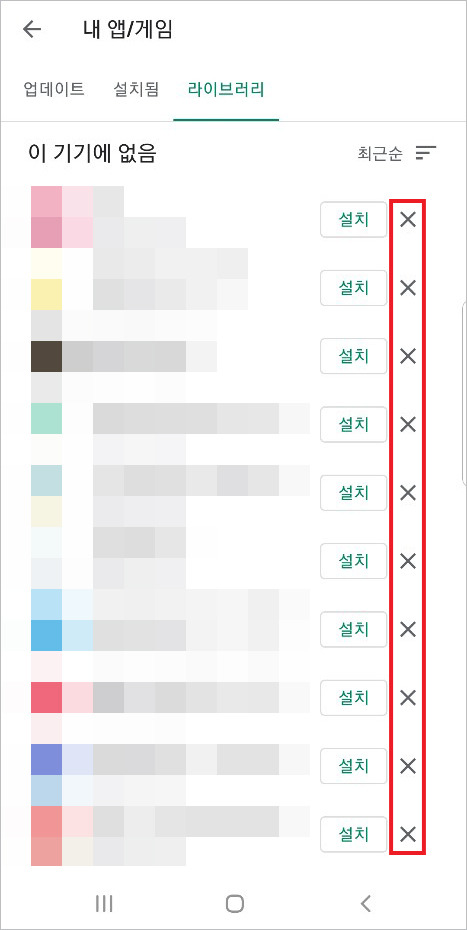
이미 바탕화면에서 삭제를 했던 것만 목록에 나오는 걸 볼 수 있을 텐데 지우고 싶은 게 있다면 우측에 보이는 X를 눌러 줍니다. 플레이스토어 구매내역 삭제는 아니지만 그래도 예방하기 위한 차원에서 정리할 필요가 있을 텐데,

내 앱 및 게임에서 삭제할 거냐고 다시 한 번 더 물어보는 창이 뜨면 [확인]을 눌러 완료해 주시고 이후에 살펴보면 사라진 것을 볼 수 있을 것입니다.
아쉽게도 여러 개를 한 번에 지울 수 없는 점이 불편하긴 하지만, 그렇더라도 어떻게 보면 나만의 프라이버시를 다른 사람이 볼 수 없게 예방하기 위한 것을 생각해보면 어느 정도는 감수해야 될 부분이라고 생각하고 전체적으로 목록을 살펴본 후 알려드린 대로 깔끔하게 정리하면 될 거예요.
이상으로 정보나눔 포스팅을 마칩니다. 유익한 글이었다면 공감♥를 눌러주세요.
블로그 내용을 참고하는 건 괜찮지만 허락없는 포스팅의 무단 전재와 복사, 배포는 하지 말아주셨으면 좋겠습니다.
블로그에 방문해 주신 분들 모두 건강하고 행복한 날들만 가득하세요^^
'정보나눔' 카테고리의 다른 글
| 비행기모드 카톡확인 방법을 정리했으니 참고하시길 바라요 (0) | 2021.01.01 |
|---|---|
| 국민은행 입출금 알림 받는 방법, 이렇게 하시면 돼요 (0) | 2020.12.30 |
| 운전면허 벌점 소멸, 조회 가능한 방법은 이렇습니다 (0) | 2020.12.28 |



